如下是一个2.77g的文件分割教程
. 前言
FFmpeg 是一个用于处理视频、音频等多媒体文件的开源工具包。它支持几乎所有的多媒体格式转换、剪辑和编辑,是开发者和多媒体工作者必备的工具。本文详细讲解如何在 Windows 系统上安装 FFmpeg 并进行基本配置。
2. 下载 FFmpeg 安装包
打开 Dpwnload FFmpeg 官网,选择安装包Windows builds from gyan.dev
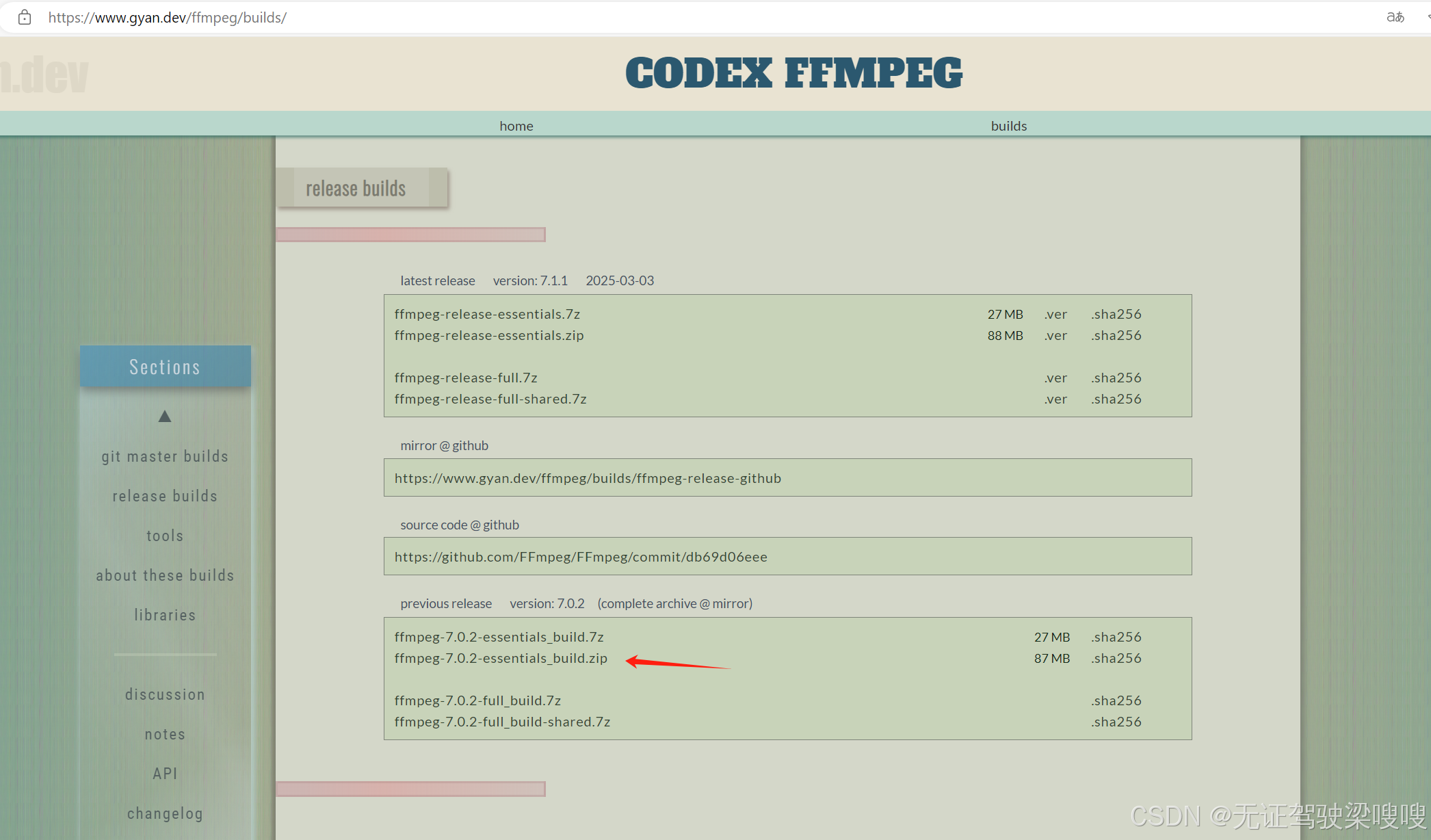

建议保存路径:建议将文件解压并保存至D盘,以避免占用C盘系统盘的空间,从而确保系统运行的稳定性和性能。
3. 解压文件并检查目录结构
解压后的文件夹中应包含以下目录:
bin:FFmpeg 可执行文件所在的文件夹,运行 FFmpeg 的所有命令都需通过此目录下的文件。
doc:文档资料。
presets:预设的格式和编码方案。
进入 bin 目录,可以看到 FFmpeg 的三个核心可执行文件:ffmpeg.exe、ffplay.exe、ffprobe.exe。
4. 配置环境变量
为了方便在命令行中直接调用 FFmpeg,需要将其添加到系统的环境变量中。
-
在桌面左下角开始菜单搜索"菜单",找到"编辑编辑环境变量",然后点击打开。
-
依次点击“确定”以保存设置(三个“确定”缺一不可)。
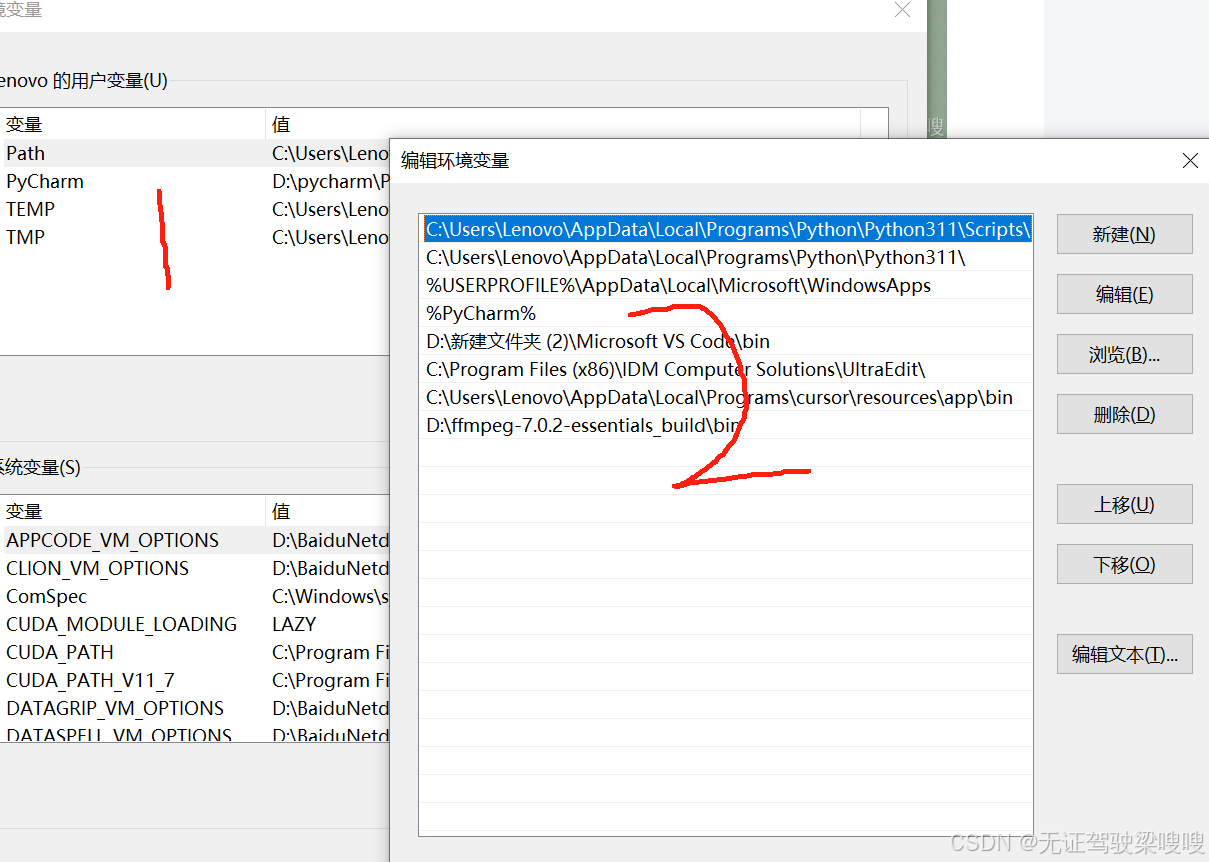
5. 测试安装是否成功
-
按
Win + R键,输入cmd打开命令行窗口。
2. 在命令行中输入以下命令查看 FFmpeg 版本:
ffmpeg -version 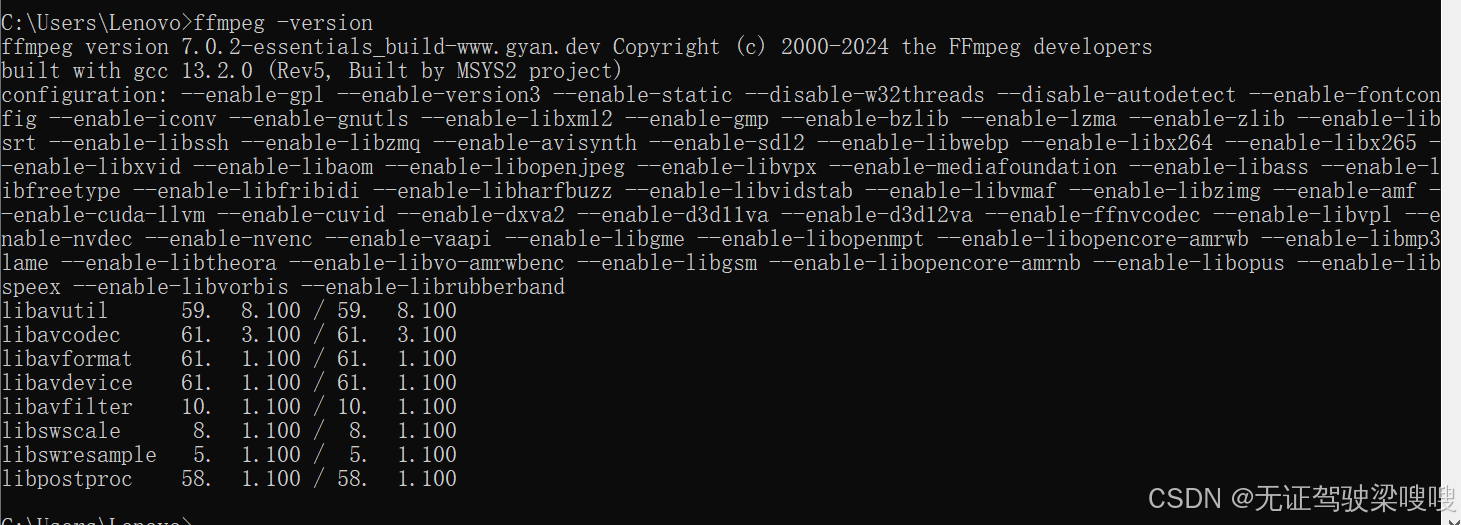
ffmpeg -ss 00:00:00.0 -to 00:05:00 -accurate_seek -i car1_eo_2025-04-11-08-37-31-160-0001.avi -c copy -avoid_negative_ts 1 1.avi
在命令行窗口中切换到视频素材所在目录,执行如下的命令:
ffmpeg -ss 00:00:00.0 -to 00:00:10.0 -accurate_seek -i car1_eo_2025-04-11-08-37-31-160-0001.avi -c copy -avoid_negative_ts 1 1.avi
注释:ffmpeg -ss 视频开始时间 -to 视频结束时间 -accurate_seek -i 要剪切的视频名称 -c copy -avoid_negative_ts 1 剪切完成保存名称
新建的文件名称为split.txt文件,双击打开输入如图所示的命令,每个命令中除了分割的视频时间和输出文件名称不同外,其他都相同
将split.txt文件修改后缀名变成split.bat批处理文件,接着双击该文件执行批处理中的命令,在执行过程中会提示1.avi已存在,输入y覆盖旧的文件即可,执行完成后出现了4个小视频,此时大视频文件就被分割成功






























 被折叠的 条评论
为什么被折叠?
被折叠的 条评论
为什么被折叠?










